通常情况下,我们都可以根据自己的喜好来手动更换html' target='_blank'>电脑桌面壁纸的。不过,也有一些朋友会遇到电脑桌面壁纸不能设置的情况,这该怎么办呢?我们要如何操作?接下来,就随 小编一起看看具体方法。
具体如下:
1、运行
点击电脑左侧的【开始】图标,在弹出的上拉菜单中,点击【运行】,如下图所示:
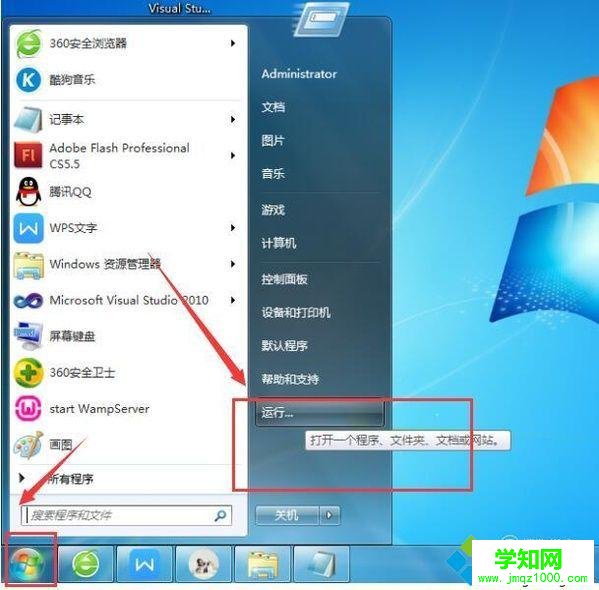
2、gpedit.msc
会弹出【运行】窗口,在输入框中输入【gpedit.msc】,然后点击【确定】按钮,如下图所示:
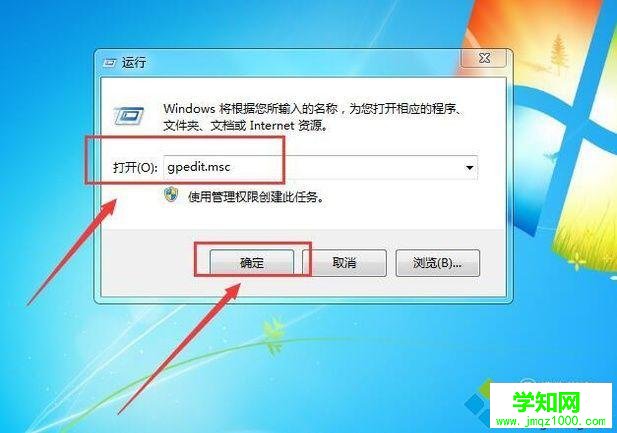
3、本地组策略编辑器
会弹出【本地组策略编辑器】窗口,如下图所示:
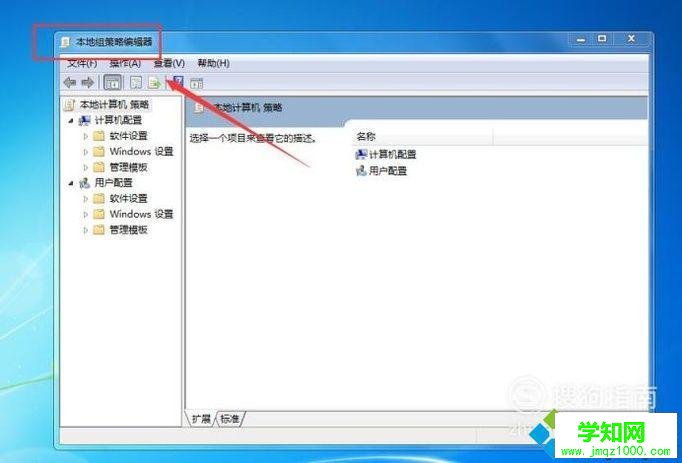
4、个性化
依次打开【用户设置】--【管理模板】--【控制面板】---【个性化】,如下图所示:
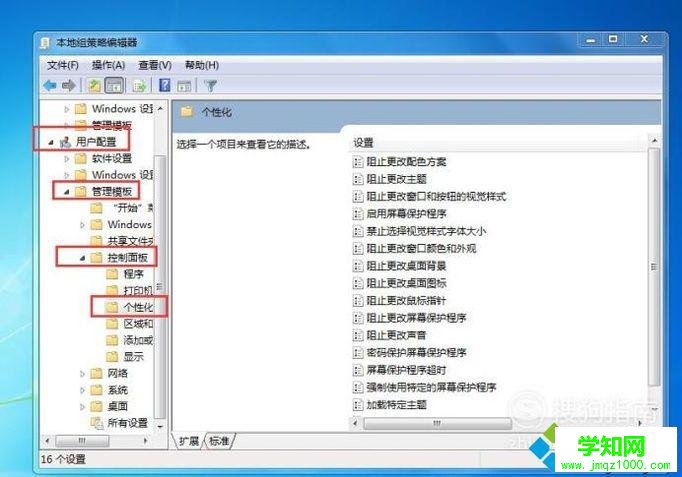
5、阻止更改桌面背景
在窗口右侧的设置下方,找到【阻止更改桌面背景】,如下图所示:
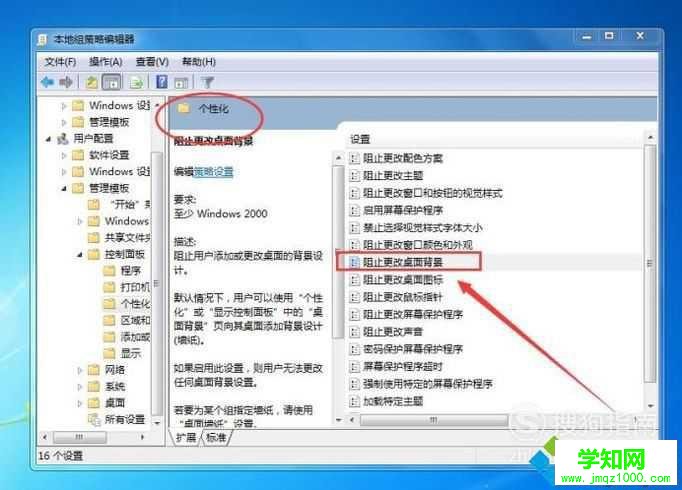
6、编辑
右击【阻止更改桌面背景】,在弹出的下拉菜单中,选择【编辑】,如下图所示:
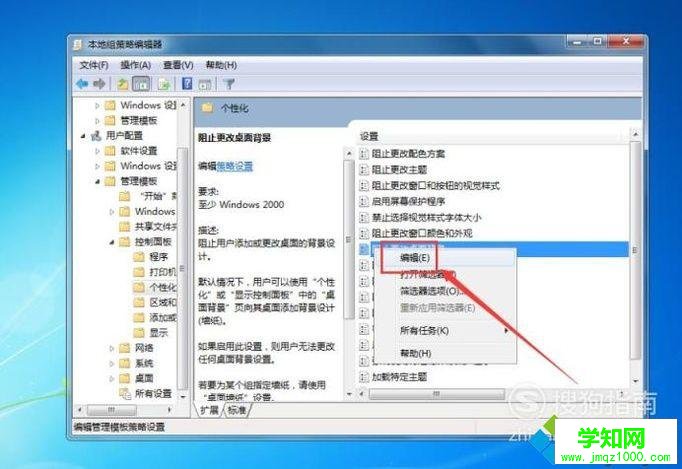
7、未配置
会弹出【阻止更改电脑桌面背景】,下方有三个选项,依次是未配置,已启用、已禁用,如下图所示:
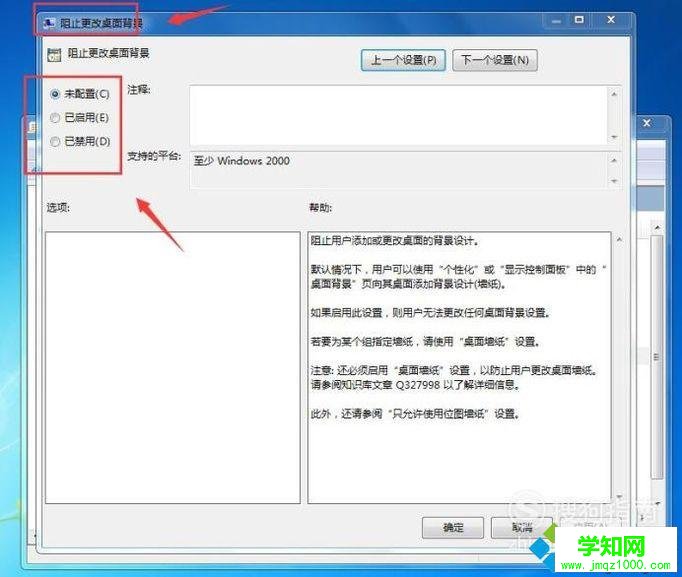
8、已启动
将【已启动】改为【未配置】,然后点击【确定】按钮,如下图所示:
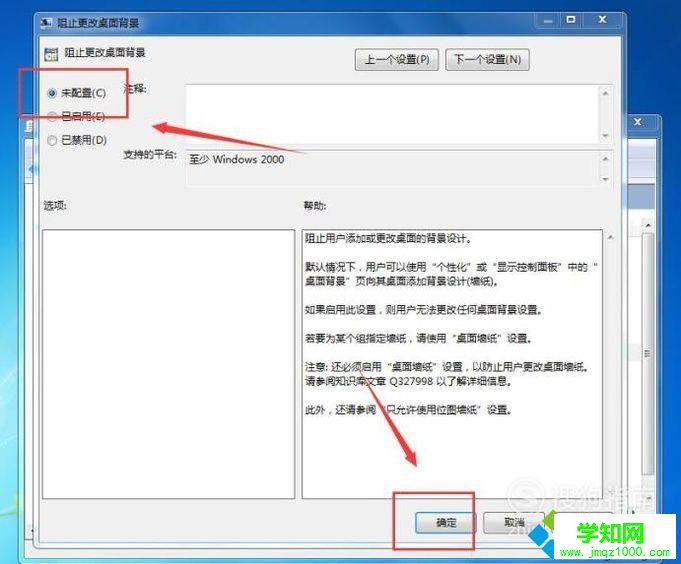
电脑桌面壁纸无法设置的处理方法就为大家介绍到这里了。遇到类似问题的朋友们,不妨也动手尝试操作看看!
相关教程:windows7系统桌面壁纸win7桌面壁纸全屏郑重声明:本文版权归原作者所有,转载文章仅为传播更多信息之目的,如作者信息标记有误,请第一时间联系我们修改或删除,多谢。
新闻热点
疑难解答